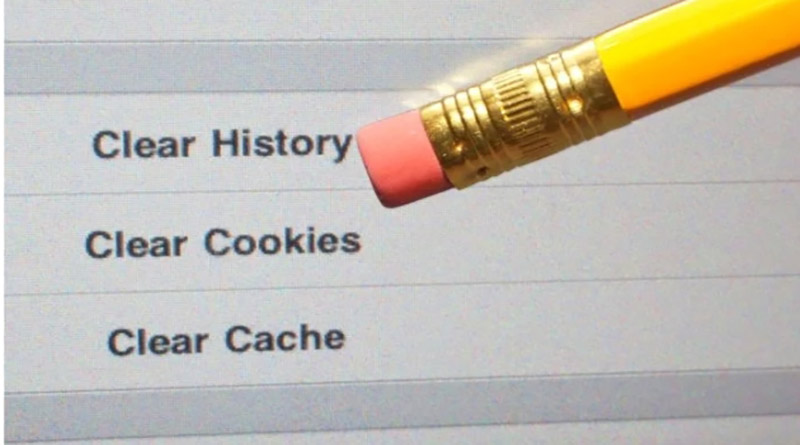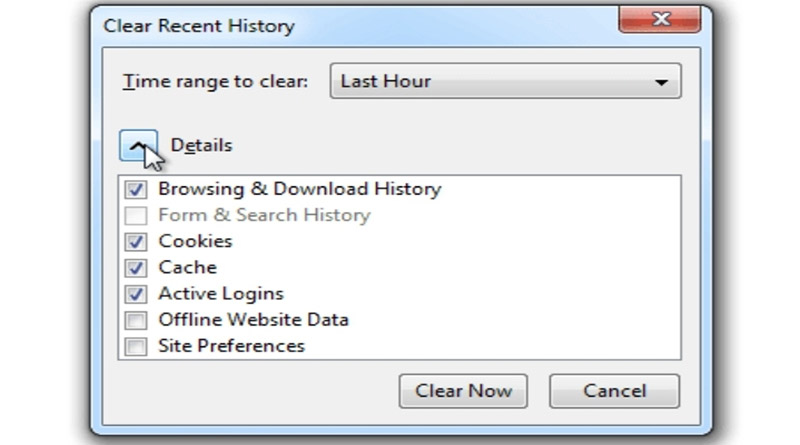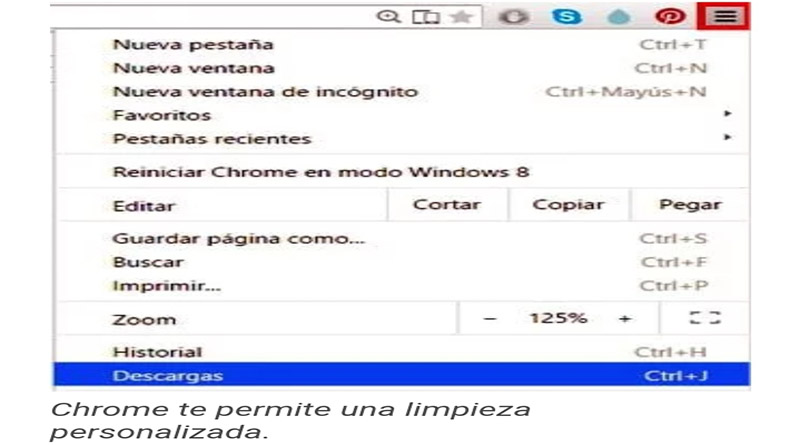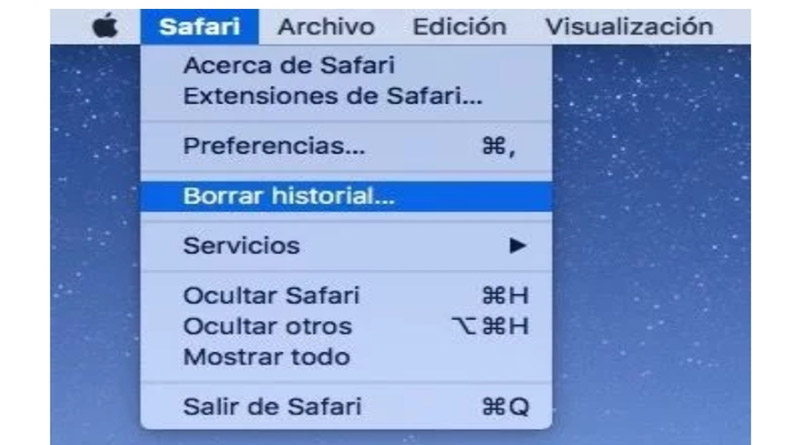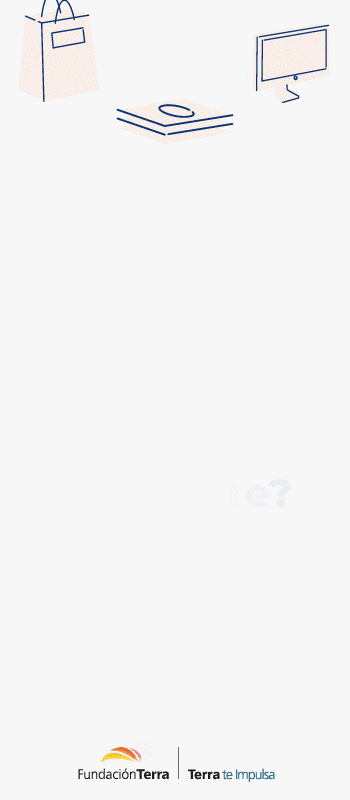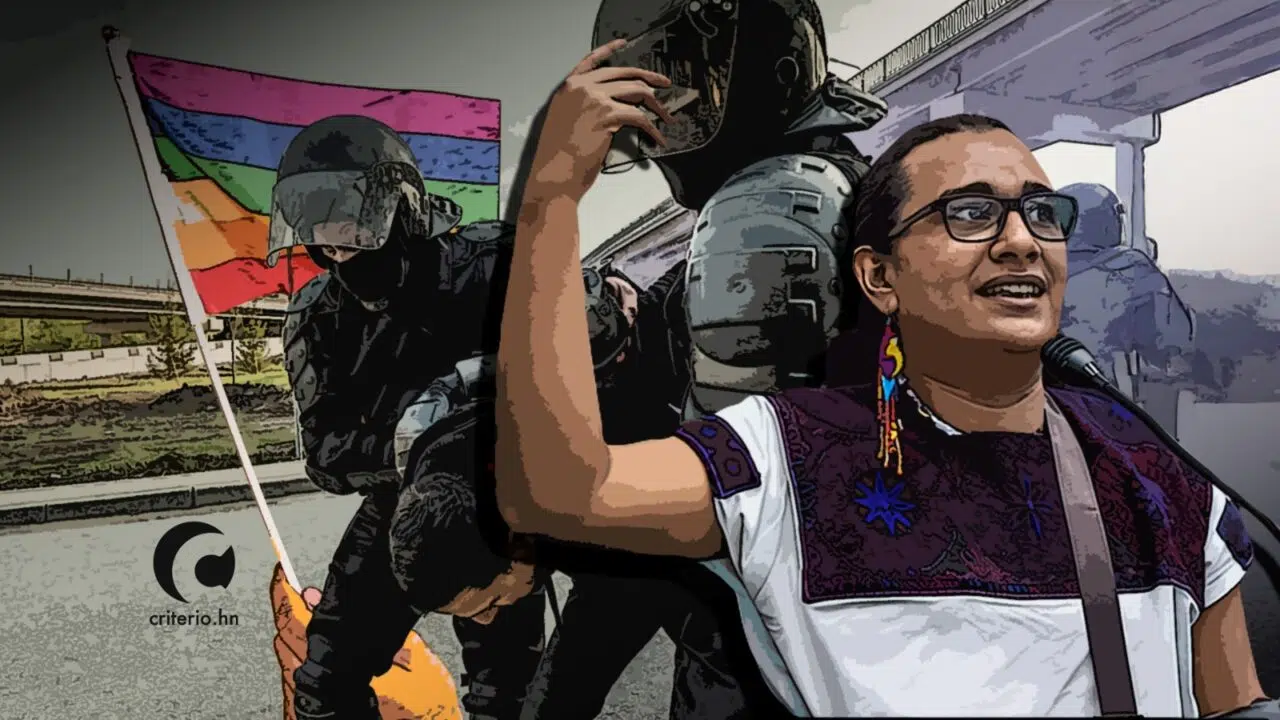Por: Redacción CRITERIO
redaccion@criterio.hn
Absolutamente todo lo que haces cuando navegas en la web queda almacenado en tu navegador: empezando por los sitios que revisas, el tiempo que inviertes en cada web, las claves que usas y los detalles personales que subes cuando llenas formularios o peticiones de información. Toda esta información es guardada y registrada.
En el portal de Firefox, por ejemplo, en el enlace de ayuda a los usuarios aparece explícitamente esta aclaratoria: “Cuando navegas por la web, Firefox [o cualquier otro navegador] recuerda de manera útil mucha información sobre ti: los sitios que has visitado, lo que has descargado y mucho más. Toda esa información se llama ‘historial’.
El hecho de que sea útil implica que te facilita y optimiza la utilización de Internet mientras exploras el ciberespacio. “Sin embargo, si estás usando una computadora pública o si la compartes con alguien, tal vez no quieras que otra persona vea ese tipo de cosas”, advierte la página oficial del famoso “cortafuegos”.
Esto quiere decir que, para resguardar tus datos personales, sencillamente deberías limpiar cada cierto tiempo toda esta información. Esta práctica puede ser realmente beneficiosa si bajaste archivos o si llenaste algún formato.
Al respecto, en su página de soporte tecnológico, Microsoft refiere que al eliminar regularmente el historial de navegación “ayudarás a proteger la privacidad, sobre todo si usas un equipo público o compartido”.
Nota relacionada ¡Google+ dice adiós tras filtración de datos!
Pero antes, revisemos todo lo que puede ser almacenado en tu computadora sobre tu navegación.
¿Qué almacena tu historial?
Lista de sitios web visitados: la navegación detallada y la descarga de archivos queda almacenada en el menú histórico de tu uso de Internet, mientras que el historial del material descargado queda guardado en el icono de “Descargas”. También se guardan los links de las páginas web que revisas más seguido.
Recuento de búsqueda y formularios: este historial guarda todos los datos que has aportado para llenar formularios web y que aparecen automáticamente para ayudarte a completar nuevas peticiones de información; el historial de las búsquedas toma en cuenta las palabras que introdujiste en la barra de navegación o en otra página de búsqueda.
Cookies: se trata de los datos almacenados y que se van acumulando cada vez que visitas las páginas de Internet, así como la información al iniciar tu sesión y preferencias. Además, contempla datos y preferencias almacenados por los Adobe Flash. El detalle de las cookies suministra información de cada uno de tus movimientos, lo cual puede ser visto por terceras personas para saber en qué andas.
Caché: la llamada memoria caché resguarda por un determinado tiempo información de archivos de los portales y páginas web que has visitado, lo que permite a tu navegador descargar más rápidamente los contenidos. Debes saber que cuando limpias la memoria caché y las cookies en tu navegador, se cerrará tu sesión en todos los sitios.
Información offline: en caso que trabajes sin conexión a Internet, los sitios en la web te dejan la opción de guardar en tu ordenador la información para que puedas revisarla cuanto mejor te convenga.
Preferencias específicas de sitios: estas preferencias contemplan información detallada sobre codificación de caracteres, nivel de zoom y la habilitación para sitios que se describen en la ventana de “Información de página”, entre ellas, los permisos del bloqueador de elementos emergentes, los que piden tu ubicación y quieren mandarte las alertas y notificaciones y los sitios agregados para facilitar las búsquedas de manera más veloz.
Mecanismo de borrado
Si estás en Firefox: Pulsa el icono “Biblioteca”, seguidos de “Historial” y “Eliminar historial reciente”. Otra opción es escoger qué elementos quieres limpiar de tu historial y cada cuánto tiempo quieres hacerlo (todo el día, la última hora o las dos, cuatro o borrarlo todo).
En Firefox puedes elegir si quieres borrar solo una hora o todo el historial.
Al usar Chrome: puedes eliminar el historial por partes o totalmente. Al respecto, Google refiere en su lugar de interrogantes y soluciones que al llevar a cabo el borrado “esta acción se aplica en todos los dispositivos donde hayas activado la sincronización en Chrome”. Para verificar o limpiar, debes hacer clic en los tres puntitos situados en la parte superior, en la esquina derecha, y luego en “Historial”. Posteriormente, ve a “Borrar datos de navegación”. Tienes la alternativa de desechar elementos muy puntuales.
En Explorer: debes ir al icono “Favoritos” o dirigirte al menú “Herramientas” y “Seguridad” para hallar tu historial en Internet Explorer. Observarás un menú para que puedas limpiar imágenes específicas y sitios determinados que visitaste, los rastros y archivos temporales, registros de formularios y contraseñas almacenadas.
Si estás en Safari: Para eliminar tus rastros en el iPhone, iPad, iPod debes ir a “Ajustes” y luego eliminar tu historial, los datos de navegación y las cookies. En caso de que tu máquina sea Mac, necesitas ingresar a Safari a través de la barra de menú y darle directamente clic en “Borrar historial”. Apple sugiere activar o desactivar la navegación privada, si no se quiere dejar huella en el historial. “Cuando no haya historial ni datos de sitios web que eliminar, el ajuste se volverá gris”, destaca.